Google Assistant funciona mejor cuando recopila información personal. Sin embargo, en muchas ocasiones tenemos invitados en casa y no deseamos que tengan acceso a nuestra cuenta. Aquí es cuando debemos aprender a usar el modo invitado con el Asistente de Google.
Gracias al Asistente de Google podemos hacer muchas cosas de forma más cómoda. El mismo se encarga de recopilar datos para funcionar de manera más personalizada, algo que es de agradecer, ya que con el uso del mismo, funcionara de manera más precisa.
¿Qué es el modo invitado del Asistente de Google?
Para intentar resumirlo un poco, el modo invitado vendría a ser como un modo incógnito de cualquier navegador web. Básicamente no se guardan las consultas en su cuenta ni tampoco se muestran las búsquedas que hicimos.
Apenas configuramos un dispositivo inteligente con el Asistente de Google. El asistente recopilará información relacionada con el calendario, compras, búsquedas, Gmail, etc.
Evidentemente cuando los demás usan nuestra cuenta no únicamente acumulan más información que nos puede complicar el tener que navegar más adelante. Si no que también tienen acceso a los datos recopilados.
En cambio, cuando habilitamos el modo invitado nada quedara guardado en tu cuenta. De manera que no se guardaran las búsquedas realizadas ni nada similar.
Cómo activar el modo invitado
Lo primero que debemos tener en cuenta es que el modo invitado del Asistente de Google se encuentra disponible únicamente para altavoces y Smart TV. No se encuentra disponible para teléfonos y tablets con Android, iPhone o iPad.
Para activar el modo invitado, lo único que debemos decir es “Ok Google, activa el modo invitado” y listo. Eso es todo lo que debemos decir para poder usar el modo invitado con el Asistente de Google.
Cómo desactivar el modo invitado
Evidentemente la forma de deshabilitar el modo invitado es la misma. Simplemente vamos a decir “Ok Google, desactiva el modo invitado” y listo. Así de fácil podemos desactivar este modo.
Algo que debemos aclarar es que el modo invitado no debería ser usado como una característica de seguridad. Fue diseñado para usar cuando tiene visitas en casa y mientras estás presente. Recuerda que cualquiera puede desactivar el modo invitado en cuestión de segundos.
Si bien es bastante parecido al modo incógnito, lo cierto es que no es tan sólido como este último. El dispositivo sigue conectado a tu cuenta y cualquier otra integración que hubieras configurado.

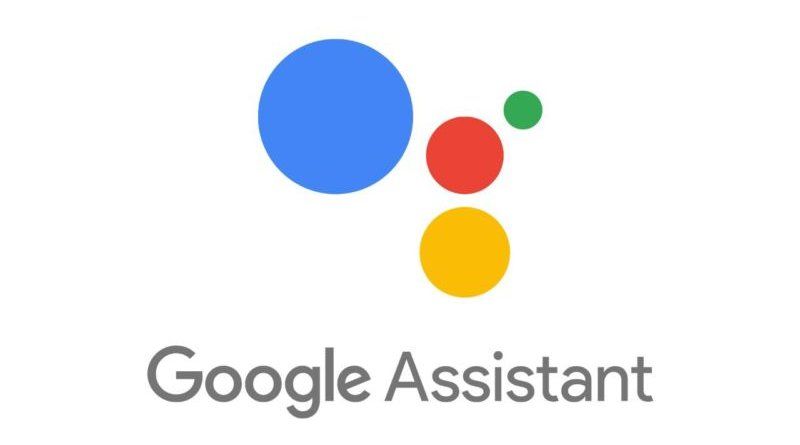
¿Tienes alguna pregunta o problema relacionado con el tema del artículo? Queremos ayudarte.
Deja un comentario con tu problema o pregunta. Leemos y respondemos todos los comentarios, aunque a veces podamos tardar un poco debido al volumen que recibimos. Además, si tu consulta inspira la escritura de un artículo, te notificaremos por email cuando lo publiquemos.
*Moderamos los comentarios para evitar spam.
¡Gracias por enriquecer nuestra comunidad con tu participación!